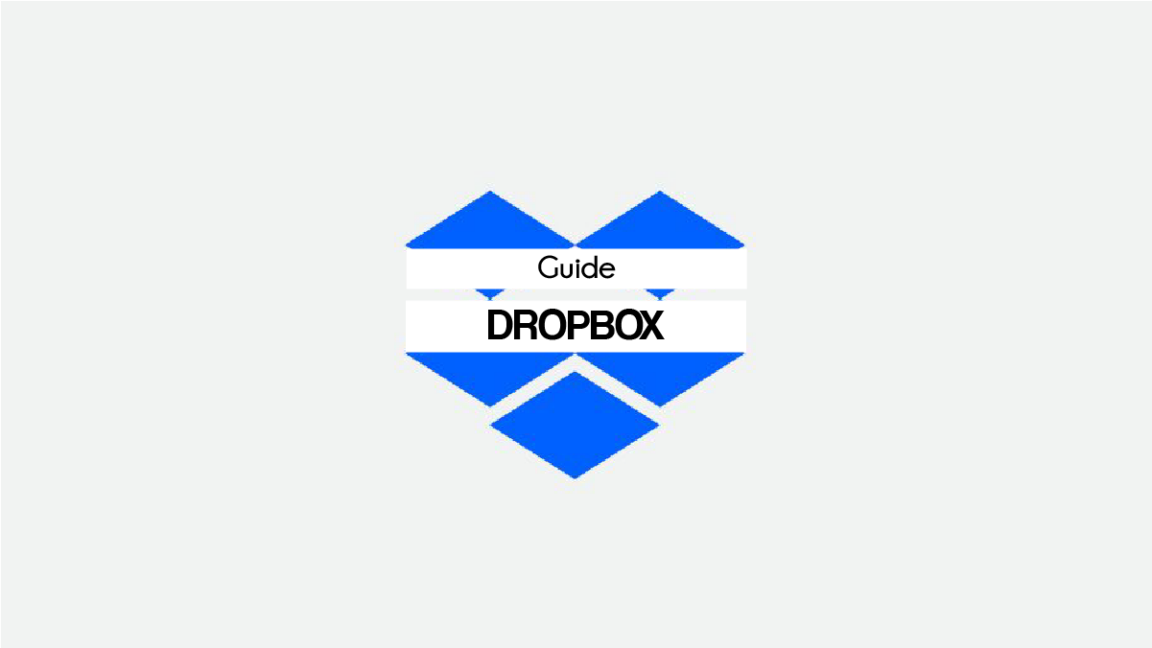Pravděpodobně jste slyšeli o Dropboxu. Tato americká společnost je jedním z hlavních poskytovatelů cloudových služeb pro jednotlivce i profesionály.
Dropbox je nejoblíbenější systém pro ukládání souborů a složek na trhu, který neustále zlepšuje své funkce.
Obsah
Prozkoumejte Dropbox
Dropbox je multiplatformní služba pro sdílení, ukládání a synchronizaci souborů a složek online. Je to ideální nástroj pro ukládání nejen pro sdílení souborů s rodinou a přáteli, ale také pro ukládání kopie vaší práce a k přidaným souborům lze přistupovat odkudkoli. Proto je chráněn před útokem virů a poškozením vašeho hardwaru nebo systému. Vezměte prosím na vědomí, že DropBox vychází vstříc jednotlivcům i firmám se správnými nabídkami.
Jaké jsou vlastnosti Dropboxu?
Cloudová služba Dropbox spoléhá na následující funkce:
- Uložit a synchronizovat: Všechny své soubory můžete snadno udržovat v bezpečí a aktuální a přitom být přístupné ze všech svých zařízení.
- Share: můžete rychle přenést jakýkoli typ souboru, velký nebo ne, k příjemci dle vašeho výběru (ten nemusí mít účet Dropbox).
- Chránit : Své soubory (fotografie, videa, …) můžete uchovat v soukromí díky různým úrovním ochrany poskytované službou, které důvěřují miliony uživatelů.
- Spolupracovat: Můžete spravovat úkoly a zároveň sledovat aktualizace souborů a zůstat v synchronizaci se svými týmy i se svými klienty.
- Zjednodušte elektronický podpis: Pro zjednodušení pracovních postupů můžete použít elektronický podpis.
Konfigurace
Dropbox centralizuje veškerý profesionální uživatelský obsah. Ať už pracujete sami nebo s kolegy či klienty, můžete ukládat a sdílet soubory, spolupracovat na projektech a realizovat své nejlepší nápady.
S Dropboxem budou všechny vaše soubory synchronizovány do cloudu a zpřístupněny online. Vše důležité si tedy můžete uložit pro prohlížení a sdílení kdykoli a kdekoli na jakémkoli zařízení.
Existují tři způsoby, jak získat přístup k vašemu novému účtu: Dropbox Desktop, dropbox.com a mobilní aplikace Dropbox. Chcete-li svůj účet Dropbox využít na maximum, nainstalujte si tyto aplikace do počítače, tabletu a telefonu.
Prohlížejte si soubory a aktivitu na jednom místě pomocí desktopové aplikace a dropbox.com. Můžete spravovat nastavení účtu, přidávat a sdílet soubory, zůstat v obraze se svým týmem a přistupovat k funkcím, jako je Dropbox Paper.
Dropbox ve videu
prix
Bezplatná verze : Každý, kdo používá Dropbox, může těžit z bezplatného úložiště 2 GB.
Lidé, kteří chtějí zvýšit svou úložnou kapacitu, mají k dispozici několik plánů, konkrétně:
- 9,99 $ měsíčně, za 2 TB (2 000 GB) úložiště na konkrétního uživatele
- 15 $ na uživatele za měsíc, pro sdílené úložiště 5 TB (5 000 GB) pro 3 nebo více uživatelů
- 16,58 $ měsíčně, za 2 TB (2 000 GB) úložiště na profesionála
- 24 USD za uživatele měsíčně, pro veškerý prostor, který potřebujete pro 3 nebo více uživatelů
- 6,99 $ na rodinu měsíčně, pro sdílené úložiště 2 TB (2 000 GB) až pro 6 uživatelů
Dropbox je dostupný na…
Aplikace pro Android
aplikace pro iPhone
aplikace pro macOS
software Windows
webový prohlížeč
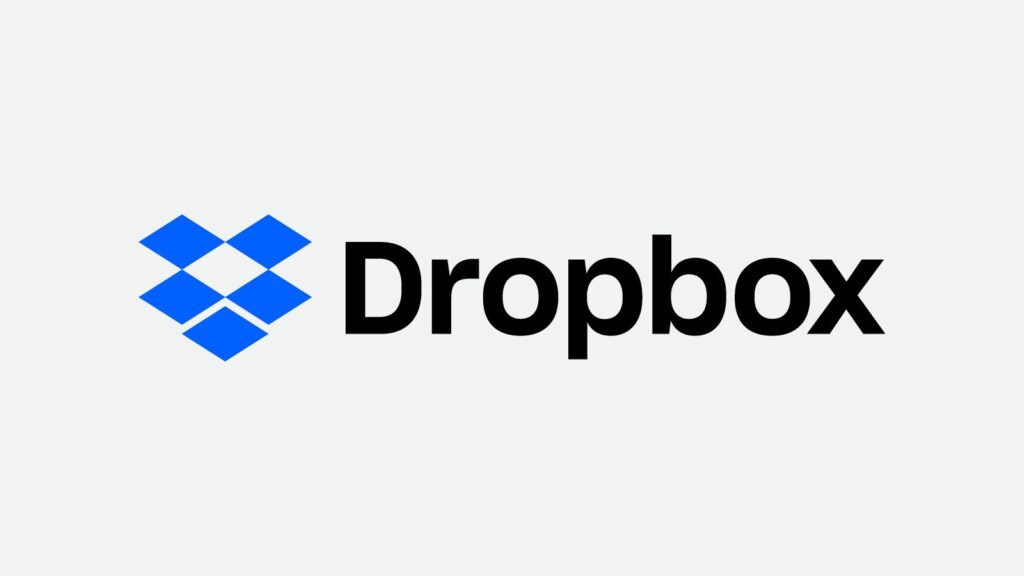
Uživatelské recenze
Velmi dobrá stránka pro ukládání souborů online. Taky mi přijde, že je to fakt praktické hlavně když jsem venku a nutně potřebuju pilník :).
Lanthony
Opravdu skvělé... Platím jen 10 eur měsíčně a mám tolik místa. Pak to funguje opravdu dobře…Můžu obnovit náhodné smazání…A pokud rychle manipuluji se svými složkami/soubory…Na rozdíl od Spider Oak tam nejsou žádné chyby.
Cedric Icower
Vřele doporučuji pro malé převody, nicméně jste rychle omezeni na úroveň bezplatného limitu.
Emeric5566
můžete získat náhradu za platbu kontaktováním Dropboxu na adrese uvedené na vaší faktuře.
Jack Sanders, Ženeva
Jejich služba je velmi efektivní.
Bohužel jsem tuto stránku nekonzultoval před stažením Dropboxu "free version" (později jsem si dopřál všechna jména ptáků!!). Uvědomte si, že OBSAH VAŠEHO POČÍTAČE se po nahrání AUTOMATICKY nahraje do Dropboxu a hodně štěstí při hledání toho, jak jej z Dropboxu odstranit. Jejich „bezplatná verze“ je vyloženě falešná reklama: předražují váš Dropbox, takže se zaregistrujete k jejich upgradu a zaplatíte za něj. NEJHORŠÍ: když se pokusíte smazat své osobní složky ze svého Dropboxu, zobrazí se upozornění, že SMAZÁ TAKÉ obsah ve vašem POČÍTAČI!!! Strávil jsem tedy celý den přenášením obsahu počítače na mobilní disk, abych mohl smazat své složky na Dropboxu (a hodně štěstí při hledání jak…). Nakonec byla zpráva podvodem, který vás měl držet jako rukojmí. NIKDY NEVIDĚLI NĚCO TAK HLUVÉHO jako trik. BUĎTE BEZLÍ a nepřipojujte se k jejich hanebnému schématu. Nezaslouží si ani hvězdu, kterou jsem jim musel dát...
Johanne Diotte
Jaké jsou alternativy k Dropboxu?
- 1. HIDRIVE
- 2. Amazon Pohon
- 3. Krabici
- 4. Google Drive
- 5. iCloud Pohon
- 6. Microsoft OneDrive
- 7. SecureSafe
- 8. SpiderOak
FAQ
Užijte si výkonné cloudové úložiště a mějte všechny své soubory v bezpečí. Snadno sdílejte své soubory nebo složky s kýmkoli chcete. Použijte nástroje Dropbox ke zvýšení produktivity v práci. Snadno spolupracujte, upravujte a sdílejte svůj obsah se členy svého týmu.
Dropbox je online (cloudová) služba pro ukládání souborů dostupná téměř na všech zařízeních a operačních systémech. Můžete vytvořit online synchronizační složku, která vám umožní kdykoli přistupovat ke všem souborům ze smartphonu, tabletu nebo počítače.
Klepněte na ikonu widgetu. Přejděte dolů do složky Dropbox. Stiskněte a podržte ikonu rozbalovací schránky a přetáhněte ji na domovskou obrazovku. Po zobrazení výzvy vyberte složku z rozevíracího seznamu a stiskněte Vytvořit zástupce.
Existuje několik způsobů, jak uvolnit místo na Dropboxu. Nejprve odstraňte soubory z koše, odstraňte dočasné nebo duplicitní soubory (například složku Stažené soubory) a proveďte Vyčištění disku.
Pokud je na mém zařízení Android předinstalovaná aplikace Dropbox, mohu ji odebrat?
– Přístup k aplikaci nastavení zařízení.
– Klepněte na Správce aplikací a poté vyberte aplikaci Dropbox.
– Vyberte Odinstalovat aktualizace.
iCloud Reference a novinky
Ukládejte, sdílejte, spolupracujte a mnoho dalšího s Dropboxem
Dropbox spouští svou bezplatnou službu přenosu souborů
Dropbox Transfer, k odeslání až 100 GB souborů